GCP를 이용해서 여러 서버로 구성된 쿠버네티스 클러스터 설치하기 , kubelet 설치 에러 해결하기 (feat. 에러때문에 설치 네시간 실화냐?)
Docker/Kubernetes
진짜 미친거같다 GCP랑 쿠버랑 잘 맞는다며? 뭐 같은 뭐라며? 왜 안되는데 와 진짜 네시간동안 설치하는데만 진짜... 하 말을 말자 빨리 자야된다
시작하세요 도커/쿠버네티스 책을 참고하여 썼습니다!
근데 제 상황에 맞게 AWS가 아닌 GCP 등의 툴을 이용하느라 코드가 조금씩 차이가 있을 수 있으니 참고하시기 전에 꼭 확인해주세요!!!
GCP instance 만들기
kube-master
kube-worker1
kube-worker2
kube-worker3
이렇게 구성
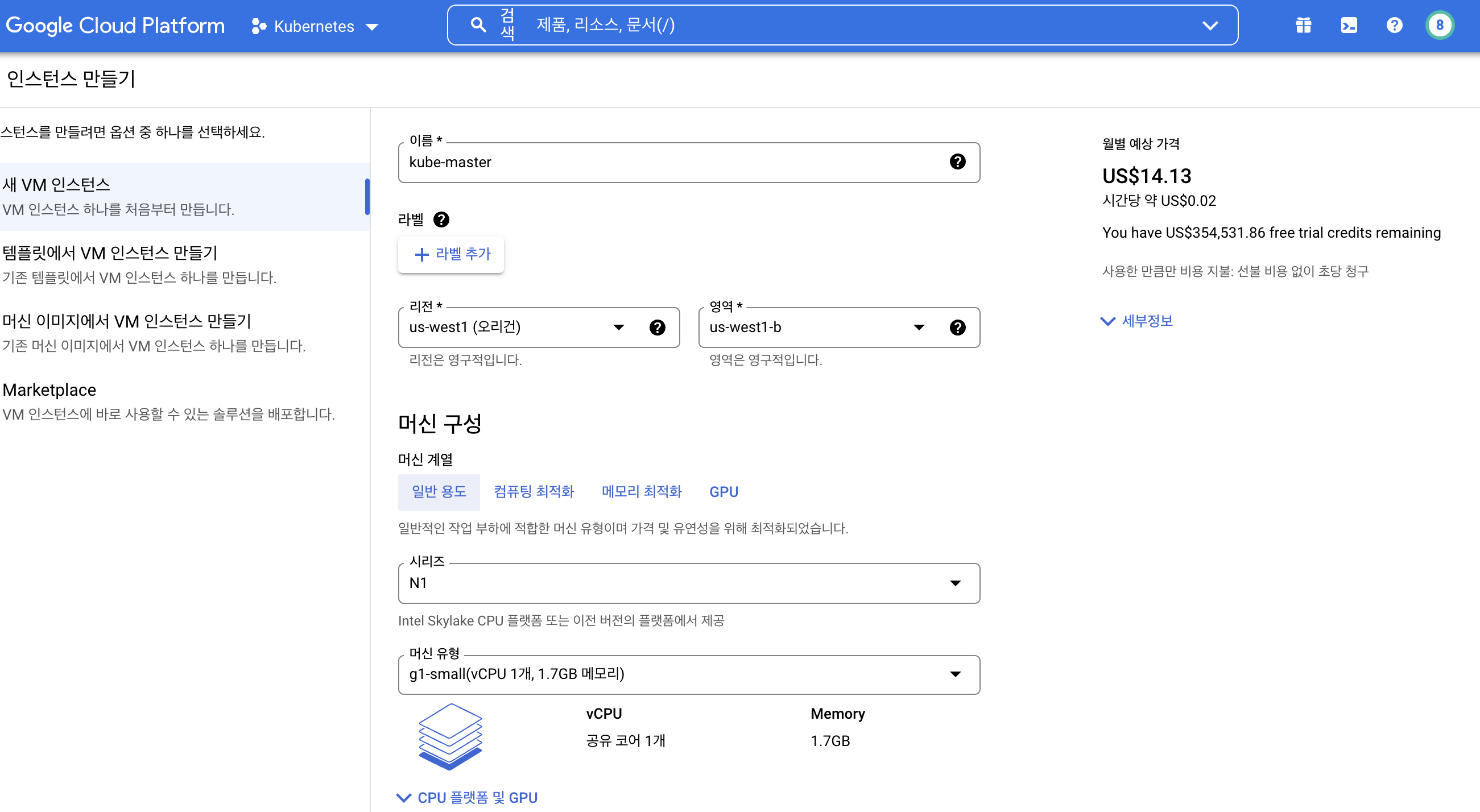
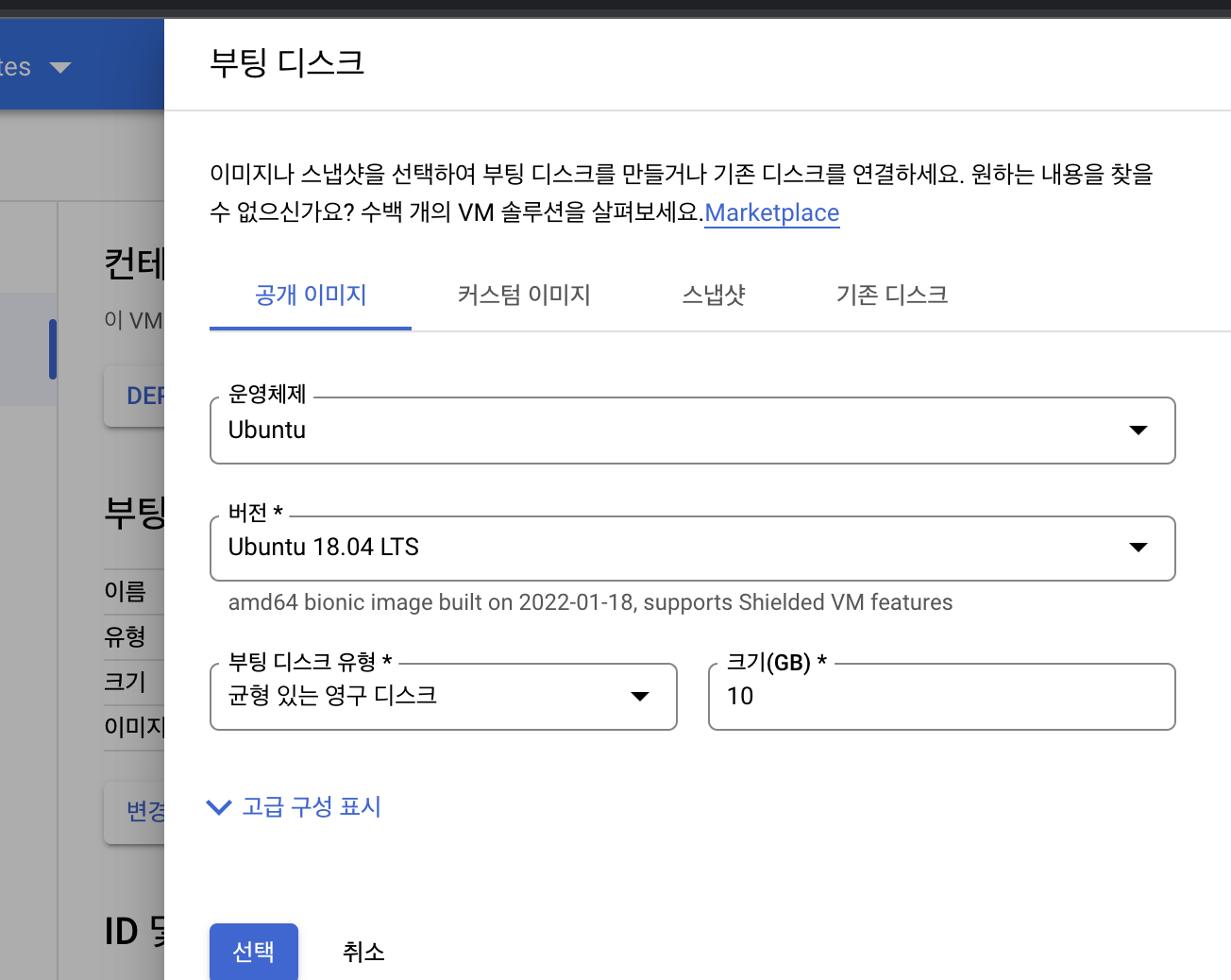
책에서는 메모리 2GB, CPU 2개를 권하지만 나는 무료 크레딧을 써야 하므로 CPU 하나로 타협을 본다.
❗️라고 했는데 망했다. 이거 혹시 참고하시는 분 있으면 그냥 책에 나온대로 CPU 2개, 2GB 하세요 왜냐면 나중에 최소 사양이라면서 에러뜸.
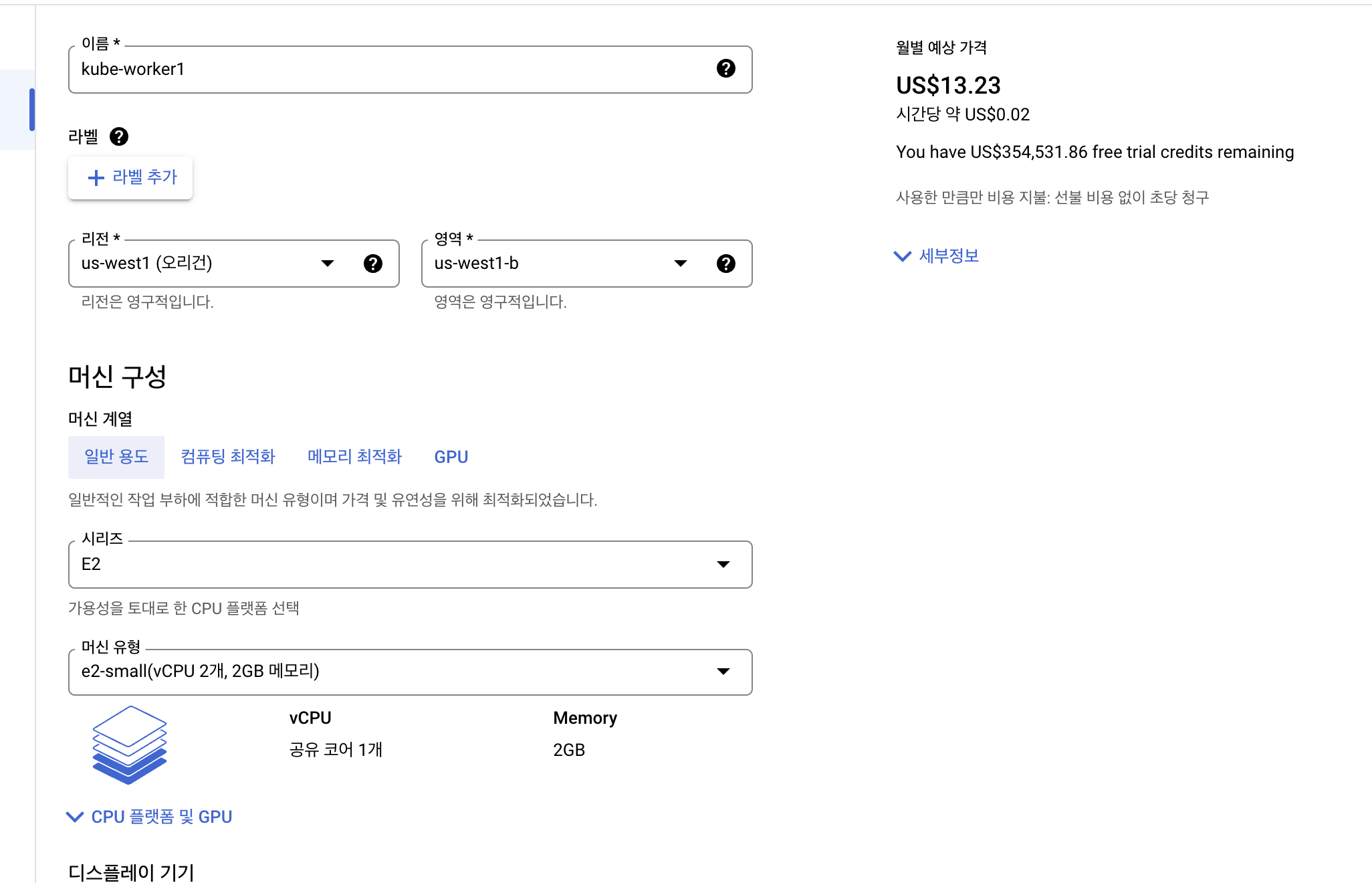
선생님 말을 잘 들읍시다.
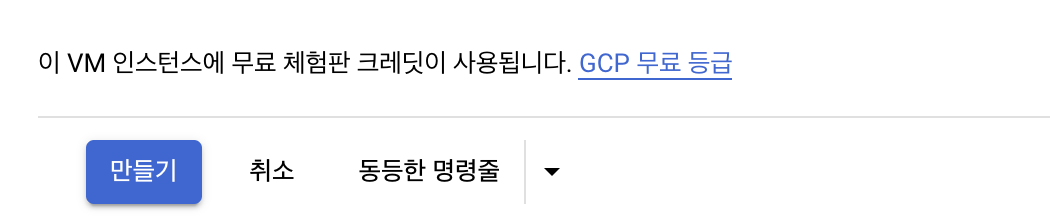
이거 꼭 확인하기!
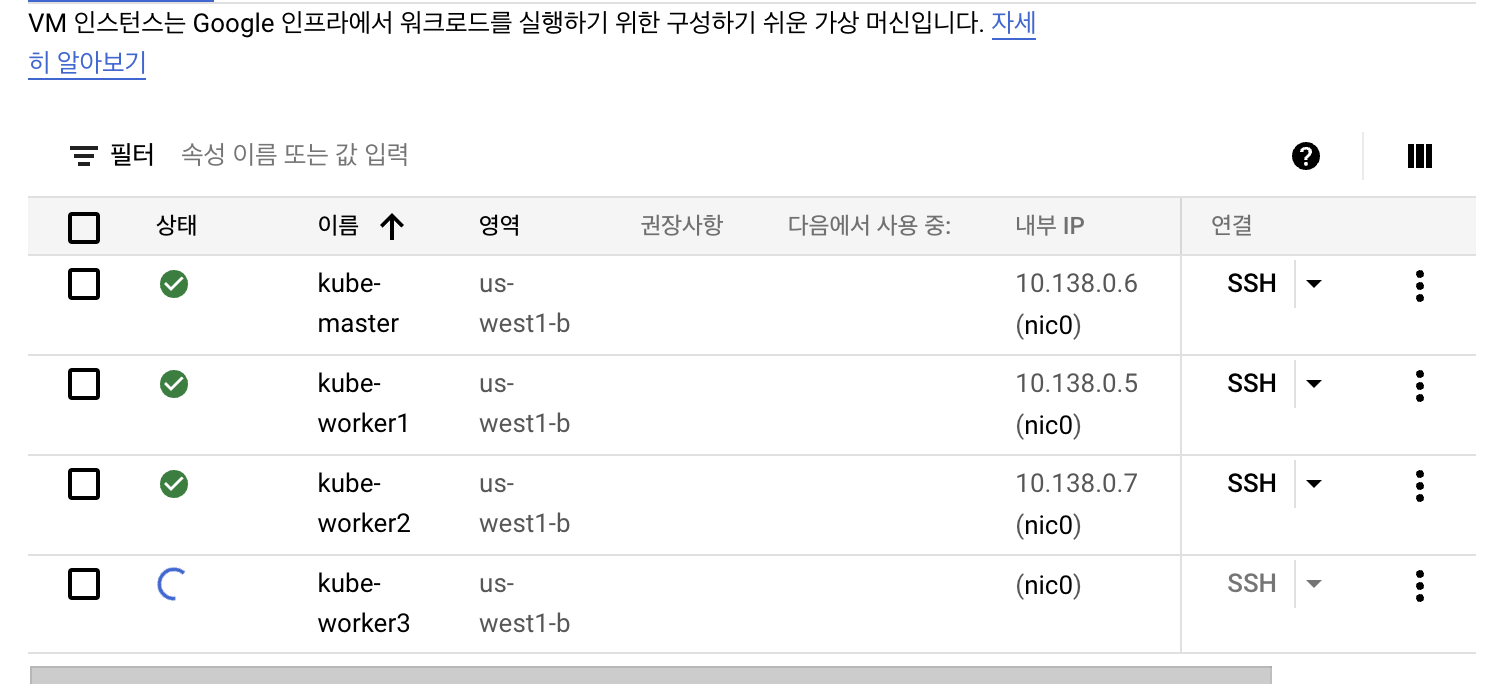
IP가 모두 다른 것까지 확인했으면 이제 각각의 인스턴스에
kubeadm 과 docker, kubernetes를 설치해줘야한다.
kubeadm, docker, kubernetes 설치하기
모든 서버에서 메모리 스왑(Swap)을 비활성화 해야한다.
이게 활성화 되어 있으면 컨테이너의 성능이 일관되지 않을 수 있다고 한다.
따라서 대부분의 쿠버네티스 설치 도구는 메모리 스왑을 허용하지 않음.
swapoff -a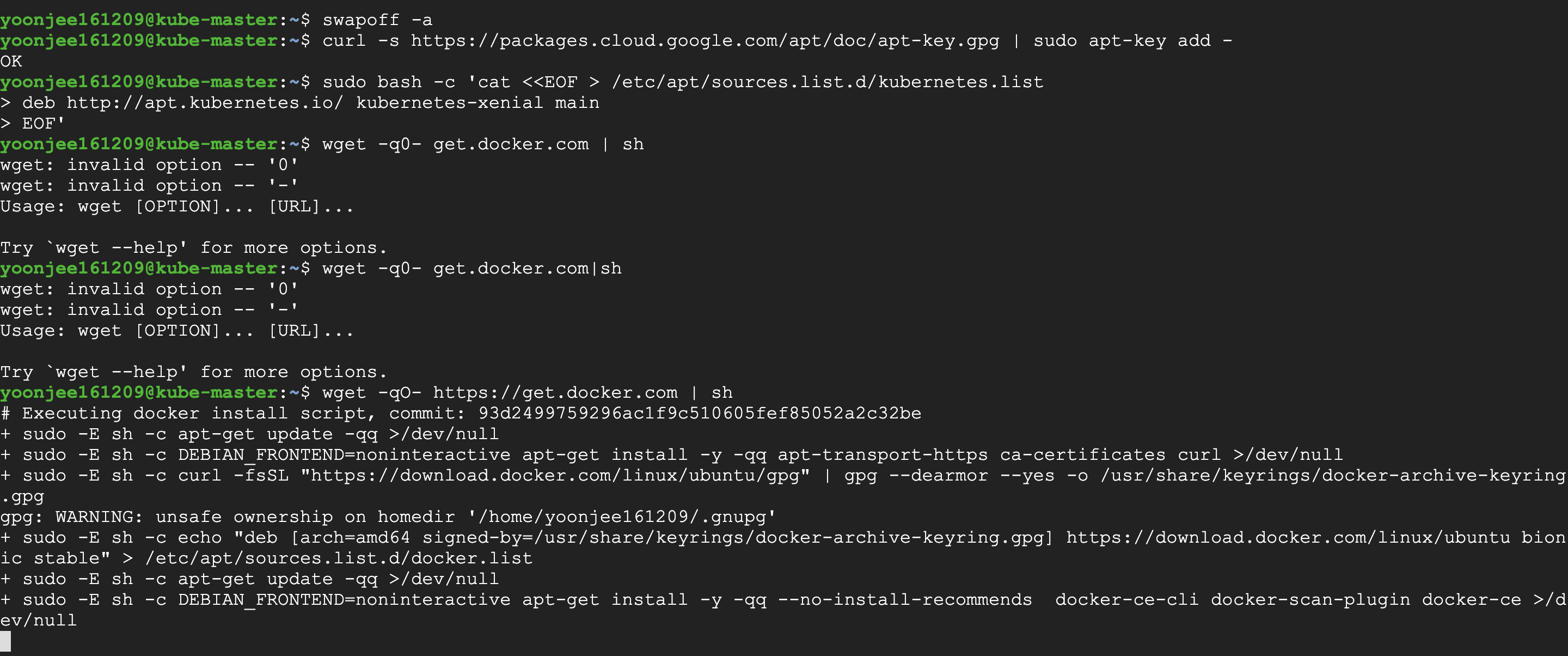
이제 이렇게 설치해주는데, 문제는, 책에 있는 그대로 하면 root 권한 문제가 뜬다.
자고로 권한 문제가 발생했을 때는 sudo를 넣으면 돌아간다고 배웠다는 거지.
그래서 해봤더니 다 됨.
- gpg 라는 권한? 허가를 해줘야 한다고 합니다. 도커도 마찬가지
curl -s https://packages.cloud.google.com/apt/doc/apt-key.gpg | sudo apt-key add -- 이거는 저장소 추가해주는 코드
sudo bash -c 'cat <<EOF > /etc/apt/sources.list.d/kubernetes.list
deb http://apt.kubernetes.io/ kubernetes-xenial main
EOF'- 이거는 도커 다운로드 받는 코드
wget -qO- https://get.docker.com | sh- 이거는 쿠버네티스 설치하는 코드
sudo apt-get install -y kubelet kubeadm kubectl kubernetes-cnimaster node 설정하기
클러스터 초기화하려는데 그냥 넘어가주지 않는다.

역시나 권한문제
그냥 root로 로그인해야겠다 싶어서 root로 로그인함
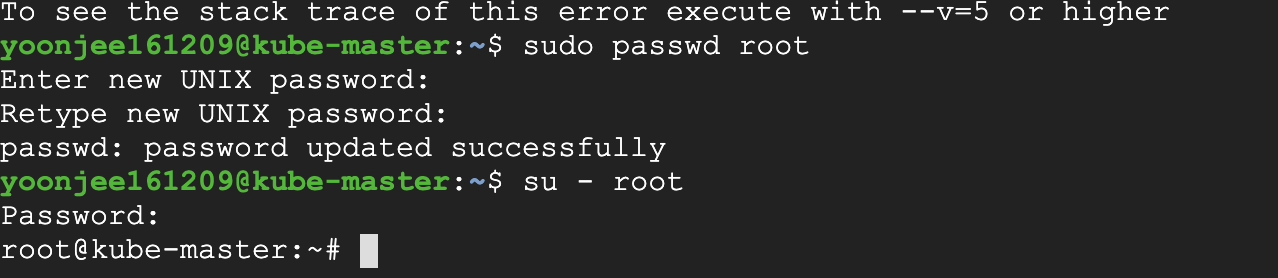
sudo passwd root
su - rootkubeadm init --apiserver-advertise-address 10.138.0.9 --pod-network-cidr=192.168.0.0/16그리고 다시 했더니 또 에러 펑 ㅋ...zㅋㅋㅋㅋㅋㅋㅋㅋㅋㅋㅋ

아 최소 사양이 안된대요 ㅋㅋㅋㅋㅋㅋ 아 .. 쉣.. ㅋㅋㅋㅋㅋㅋㅋㅋㅋㅋㅋㅋㅋㅋㅋ
.. 낼 마저 하고 책에 나온대로 합시다 ㅋㅋㅋㅋㅋㅋㅋㅋㅋㅋㅋㅋㅋㅋㅋㅋㅋㅋㅋ
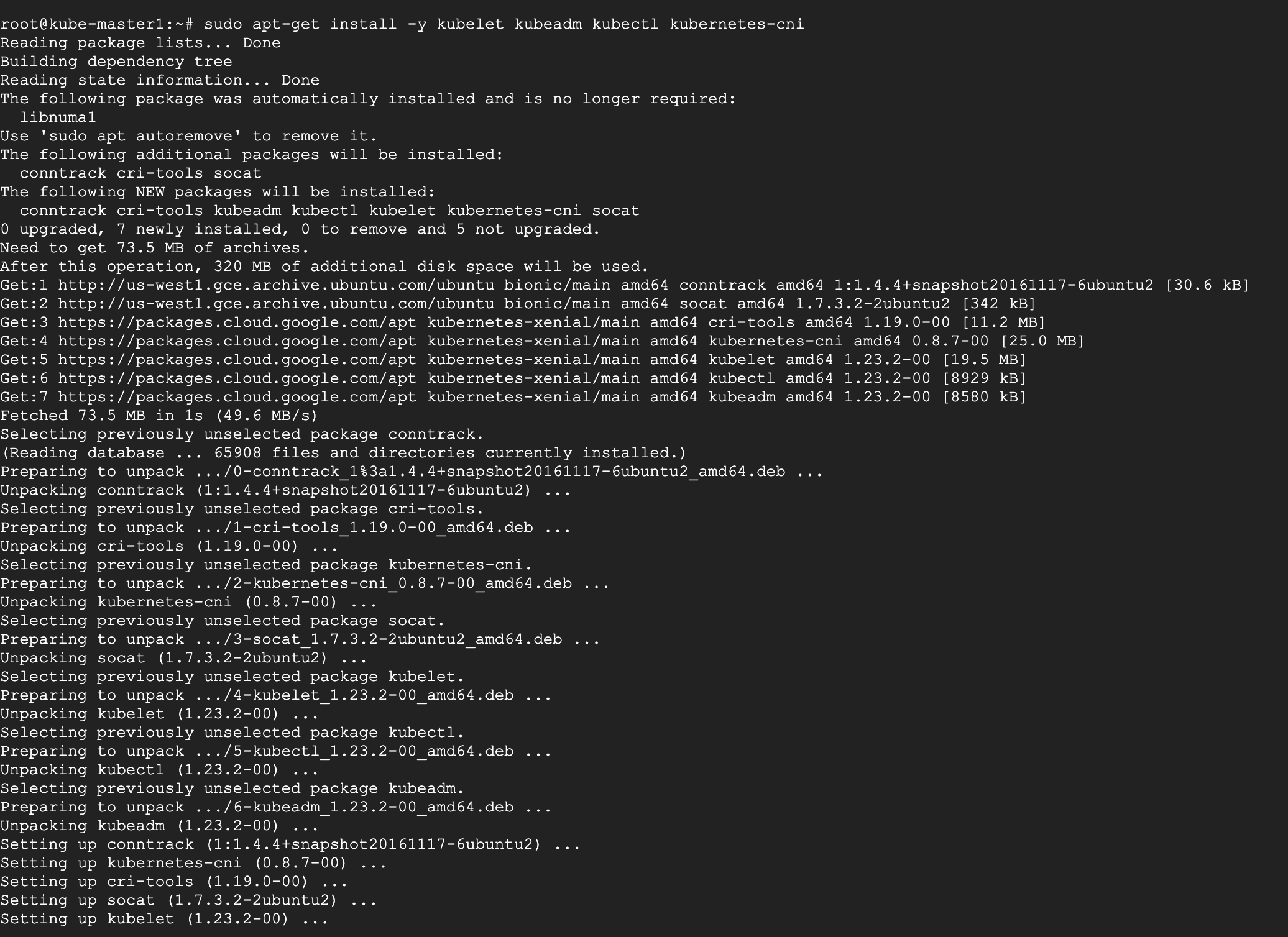
자 이렇게
최소사양 맞춰주고 다시 깔아주면 잘 다운로드가 되는 듯 해 보였으나..
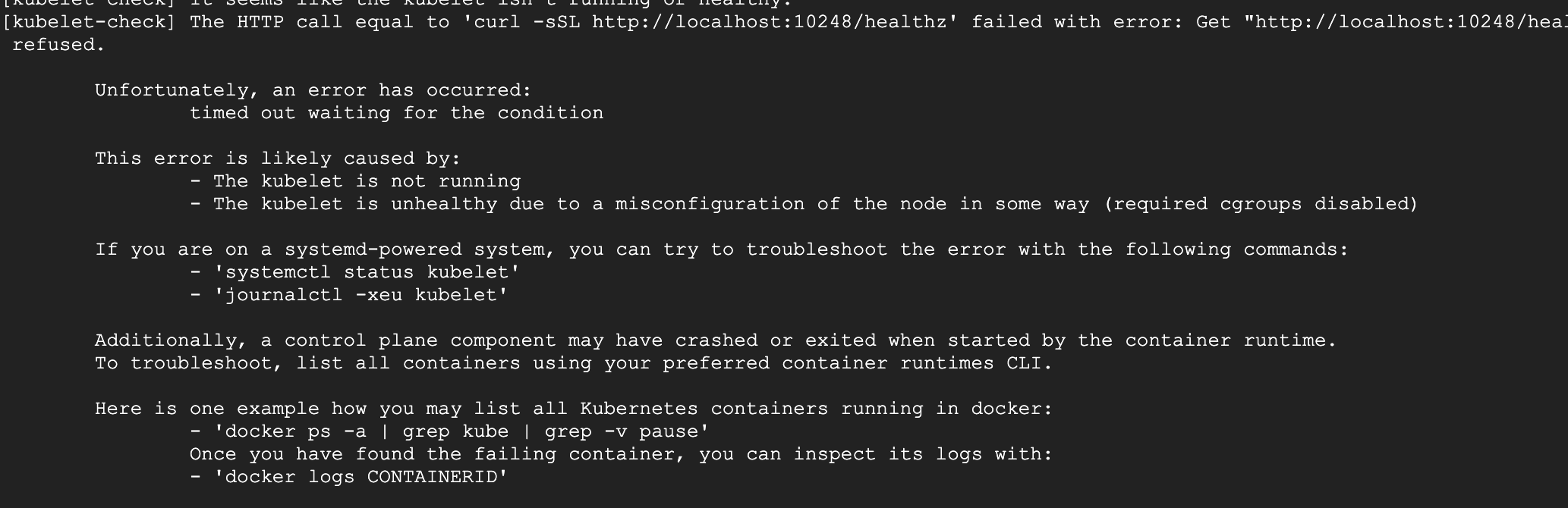
정말 하나도 그냥 해주는 법이 없다.
음.. 한시간쯤 걸려서 뭔가 해결을 하긴 했다.
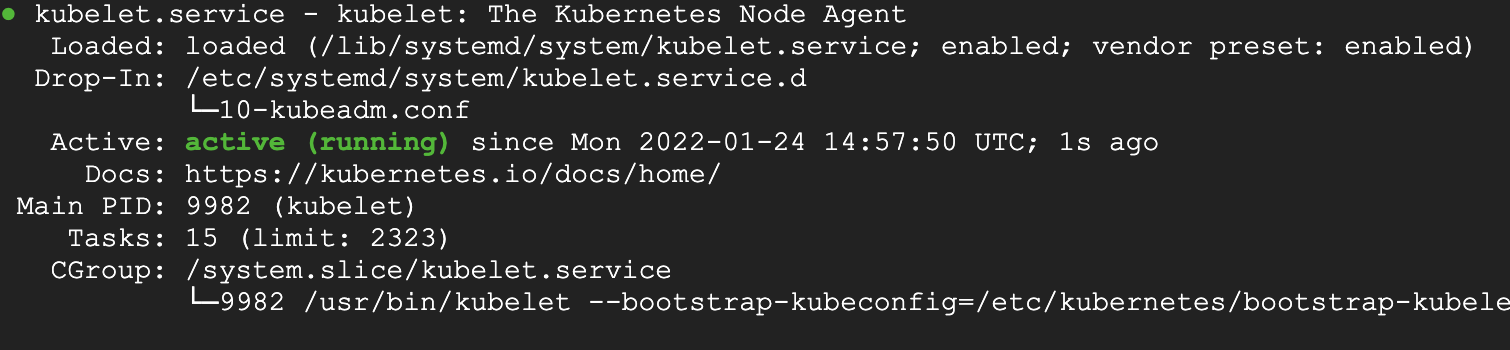
은인....: https://syhwang.tistory.com/50
감사합니다.. 감사합니다.. 엉엉와ㅏㅏ아아ㅏㅇ 드디어 !!!!! 성공함❗️❗️
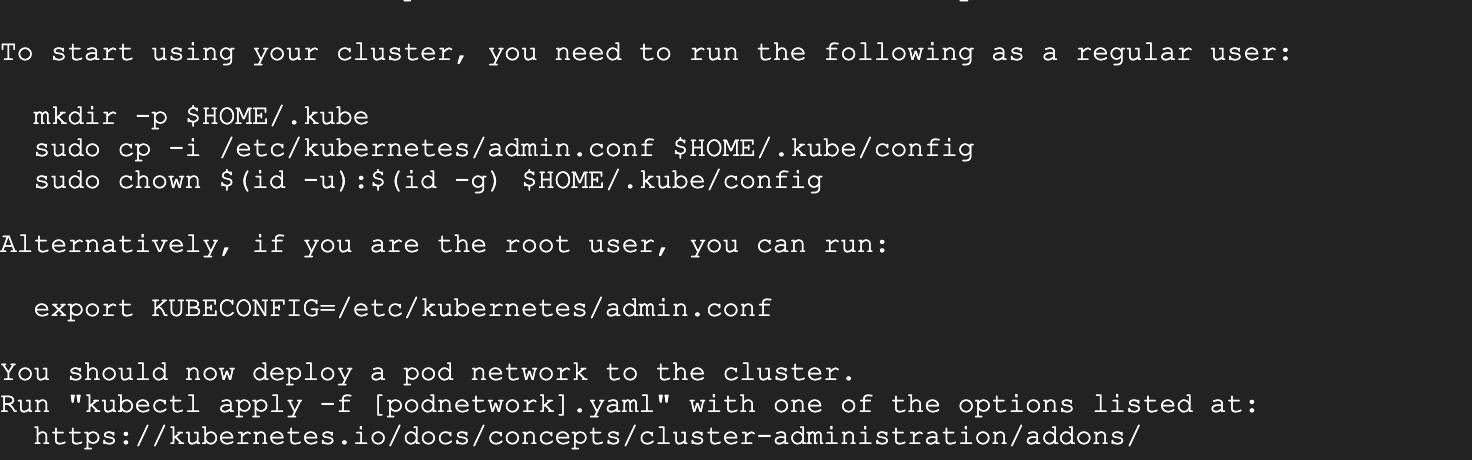
이거 뜨면 성공 ㅠ_ㅠ 고생했다
kubelet 설치 에러
http://localhost:10248/healthz: dial tcp 127.0.0.1:10248: connect: connection refused
이런 에러가 뜨면 kubelet 설치가 제대로 안된 것 같다.
journalctl -xeu kubelet위의 코드로 status 확인을 할 수 있다.
sudo mkdir /etc/docker
cat <<EOF | sudo tee /etc/docker/daemon.json
{
"exec-opts": ["native.cgroupdriver=systemd"],
"log-driver": "json-file",
"log-opts": {
"max-size": "100m"
},
"storage-driver": "overlay2"
}
EOF위의 코드를 실행하고
sudo systemctl enable docker
sudo systemctl daemon-reload
sudo systemctl restart docker이거를 순서대로 하고 나서
systemctl status kubelet이 코드로 실행중인지 확인
나는 root로 로그인해서 앞에 sudo 없어도 된당..
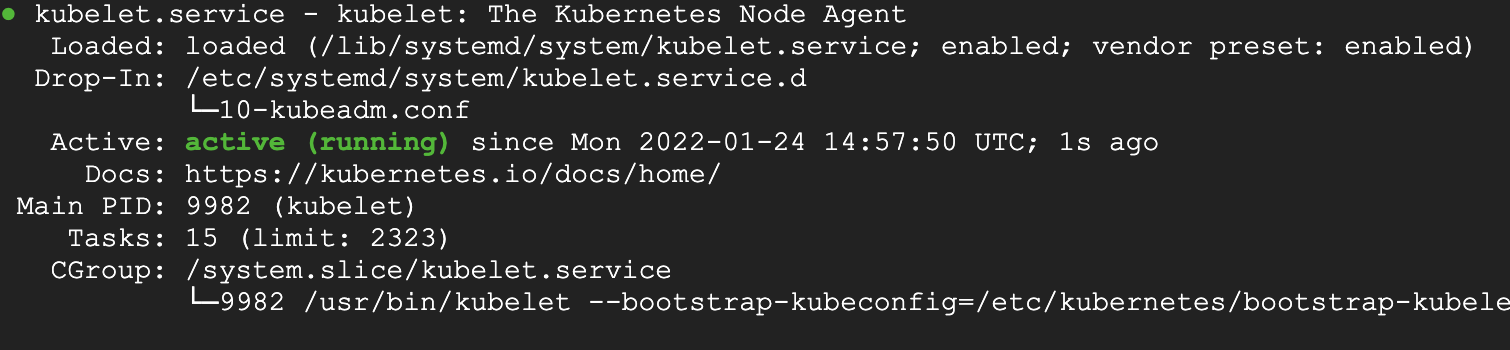
이렇게 대충 초록이가 뜨면 실행중인 거고, 실행중이 아니라면
systemctl start kubelet이거를 입력해서 띄우면 되는 것 같다.
이후 restart를 해주는데 커맨드가 restart는 아니고 커맨드는
kubeadm reset
systemctl restart kubelet이다. reboot은 하는 게 좋기는 한데, 나는 했다가 포트 연결이 안돼서 또 애먹었다.
일단 한번 그냥 해보고 안되면 reboot 고고
reboot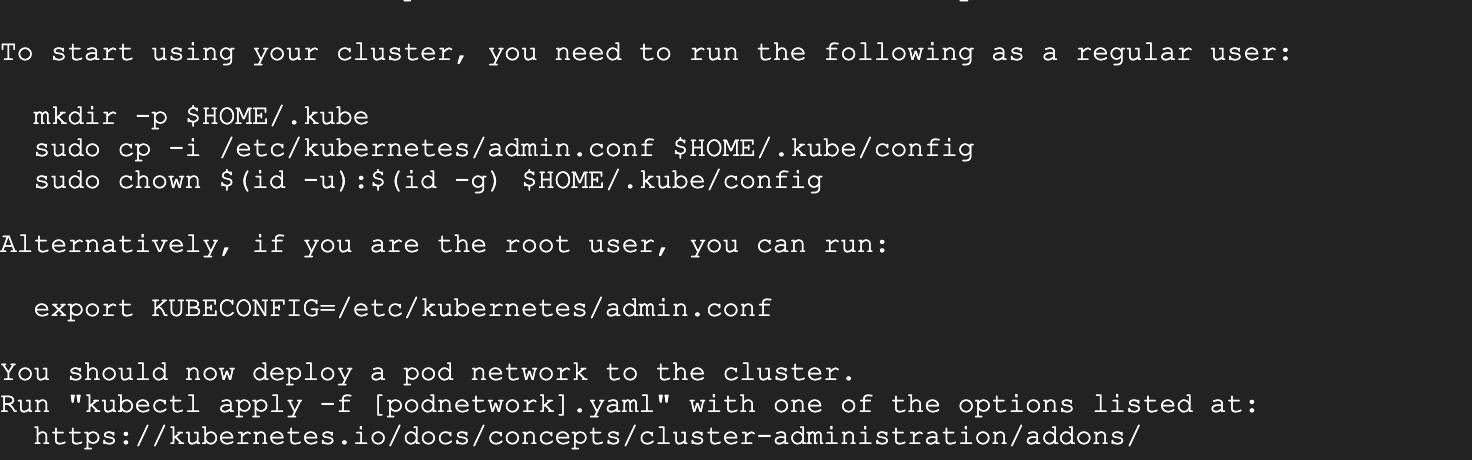
그럼 이렇게 책에서 말한 바와 같이 세 줄의 명령어가 뜬다.
중간의 세 줄은 마스터 노드에서,
마지막의 한 줄은 워커 노드들에서 실행하면 된다고 한다.
mkdir -p $HOME/.kube
sudo cp -i /etc/kubernetes/admin.conf $HOME/.kube/config
sudo chown $(id -u):$(id -g) $HOME/.kube/config위의 코드는 마스터 노드에서,
kubeadm join 10.138.0.13:6443 --token 6pa5oj.qhy0g8zcl15363wn \
--discovery-token-ca-cert-hash sha256:377f1xxxx....맨 마지막 줄에 있는 코드는 (사진엔 잘렸다) 위 코드랑 비슷한 게 있을 것..
이거는 워커 노드에서 실행시켜주면 된다.
라고 했더니 역시나 바로 안되기

워커 노드들에게도 똑같은 에러가 뜬다.
역시 kubelet 설치 과정에서 뭔가 핀트가 안맞아서 설치가 잘 안되는 것 같다.
위와 마찬가지로 시도해본다.
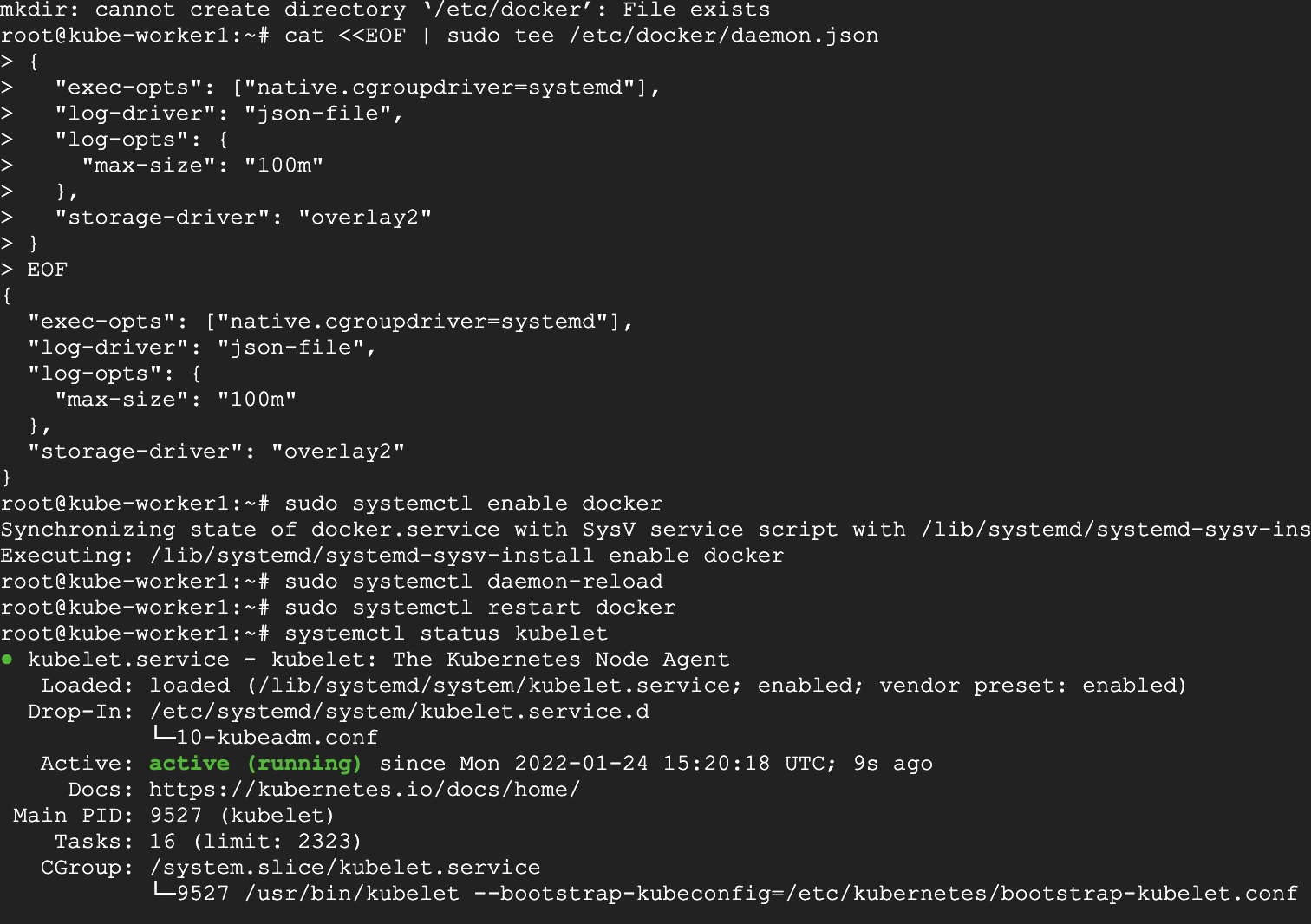
모든 워커노드들에게 똑같이 해준다.
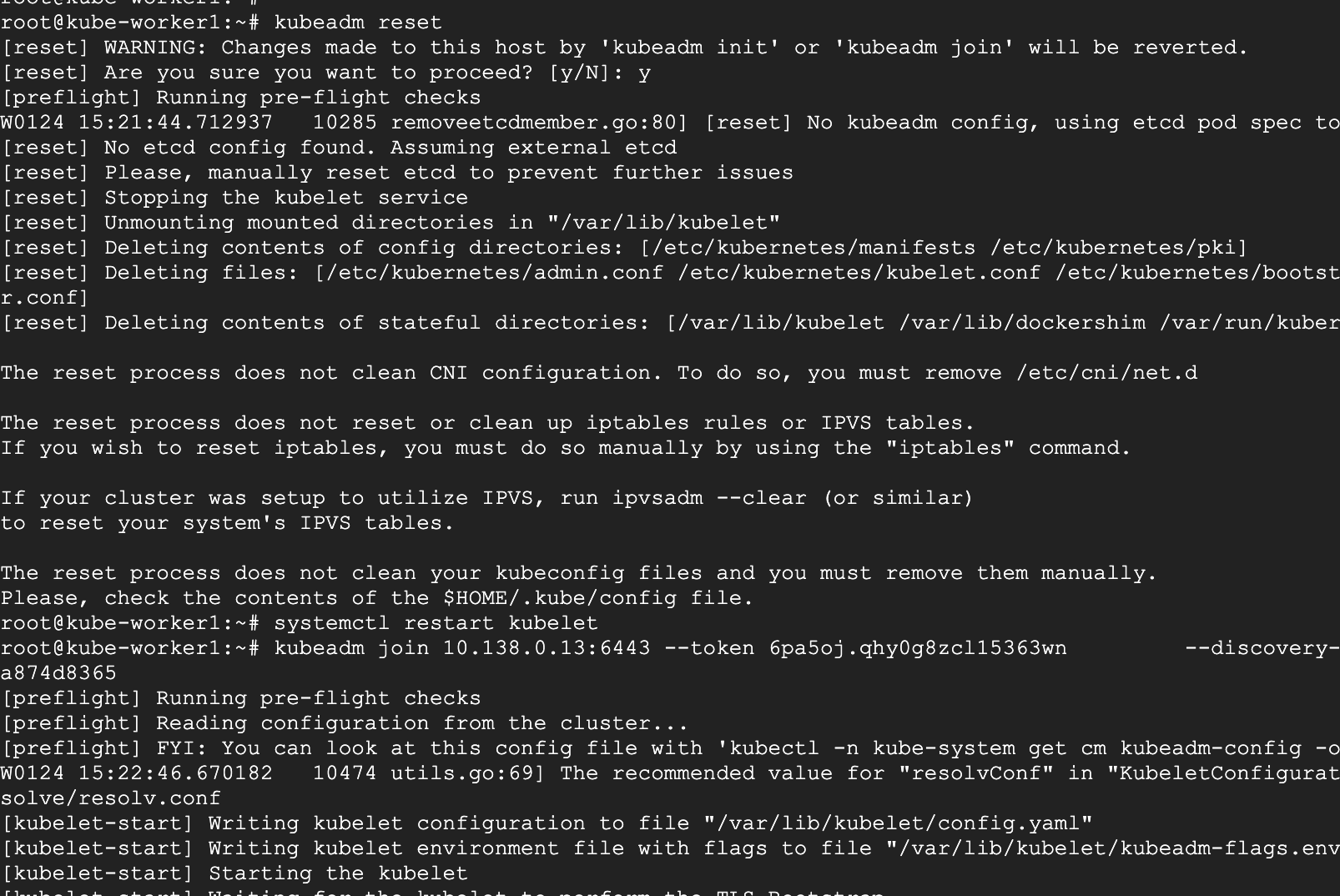
워커 노드들도 잘 돌아간다...^^ 노가다의 연속
컨테이너 네트워크 애드온 설치
쿠버네티스의 컨테이너 간 통신을 위해 flannel, weaveNet 등 여러 오버레이 네트워크가 있지만, 책에서는 calico를 기준으로 한다고 한다.
- 마스터노드에 아래 코드로 calico 설치해주기
kubectl apply -f https://docs.projectcalio.org/v3.8/manifests/calico.yaml만일 kubeadm init 명령어의 --pod-network-cidr에서 다른 IP대역을 사용한 경우, calico.yaml 파일을 사용하는 위의 명령어를 다음과 같이 사용해야 함.
#wget https://docs.projectcalio.ort/v3.8/manifests/calico.yaml #sed -i -e 's?192.168.0.0/16?{입력한IP대역}?g' calico.yaml #kubectl apply -f clico.yaml이건 뭐.. 그냥 yaml파일 내의 디폴트 IP대역을 {입력한 IP대역}으로 바꾸겠다는 것
- 아래의 코드를 찍었을 때 모두 running으로 잘 나온다면 설치가 정상적으로 된 것 !
kubectl get pods --namespace kube-system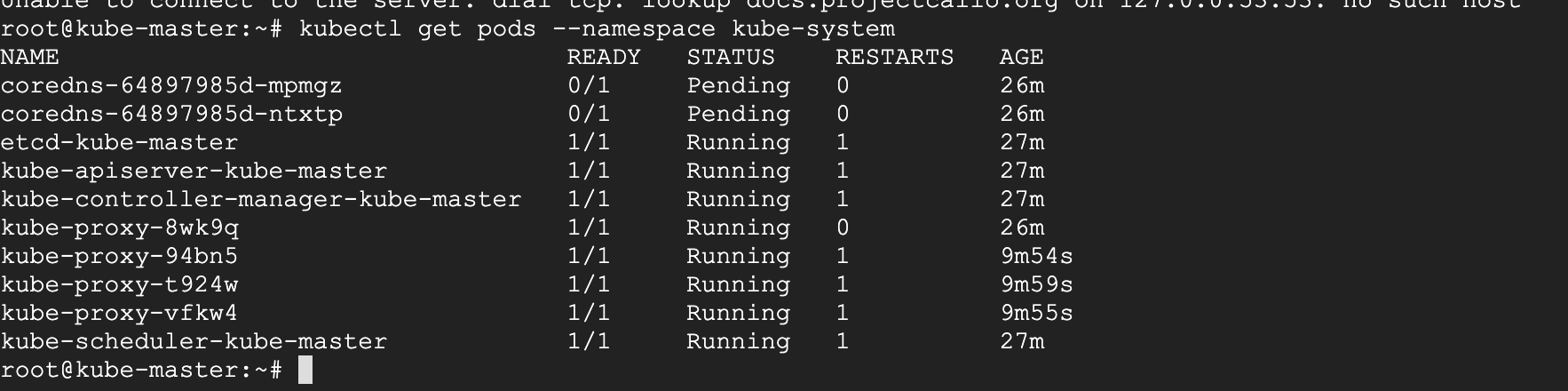

우와 ㅠㅠㅠ 드디어 쿠버에 노드 등록했다 ㅠㅠㅠㅠㅠ
어라 여기까지 읽으니까 책에 kubeadm reset이 있었네..^^ 구글링하며 허비한 나의 시간이여 ^ㅠ
낼 출근인데 ㅋㅋㅋ.. 쿠버만 시작하면 시간이 날아간다 ㅋㅋㅋ 하 .... 난 죽었다 ^_^수정) nodes notready 상태 에러 해결
나는 다행히 그냥 첫번째 방법으로 해결함
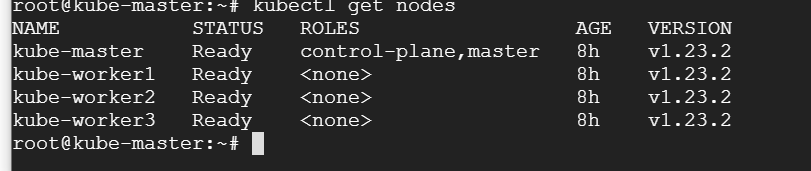
GCP 가격 및 인스턴스 사용량 리뷰
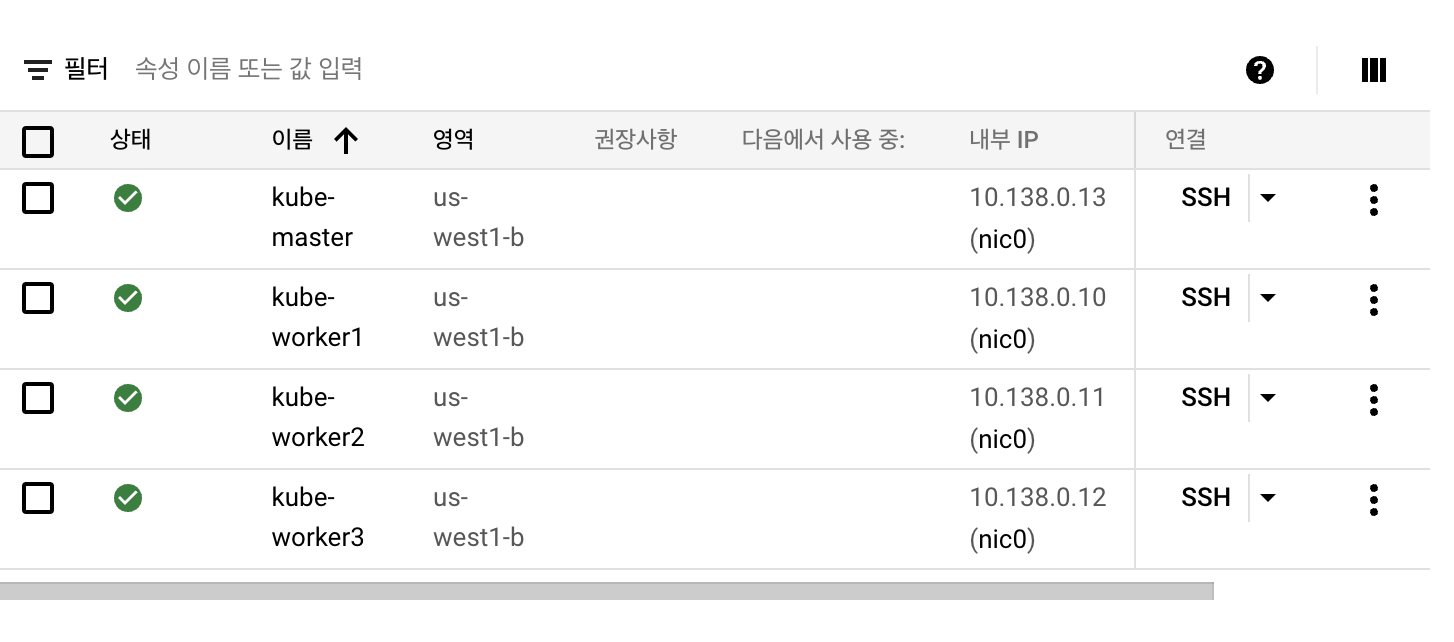
인스턴스를 이렇게, 아까 말했다시피 E2로 CPU 2개, 메모리 2GB를 열었다.
최소사양임. 책 말을 잘 듣자.
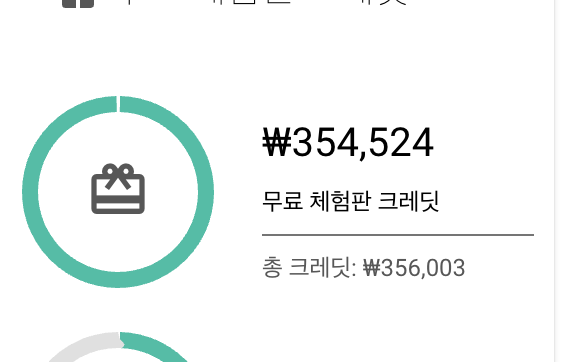
크레딧으로 치면 이만큼바께 안썼음 진짜 째끔이네
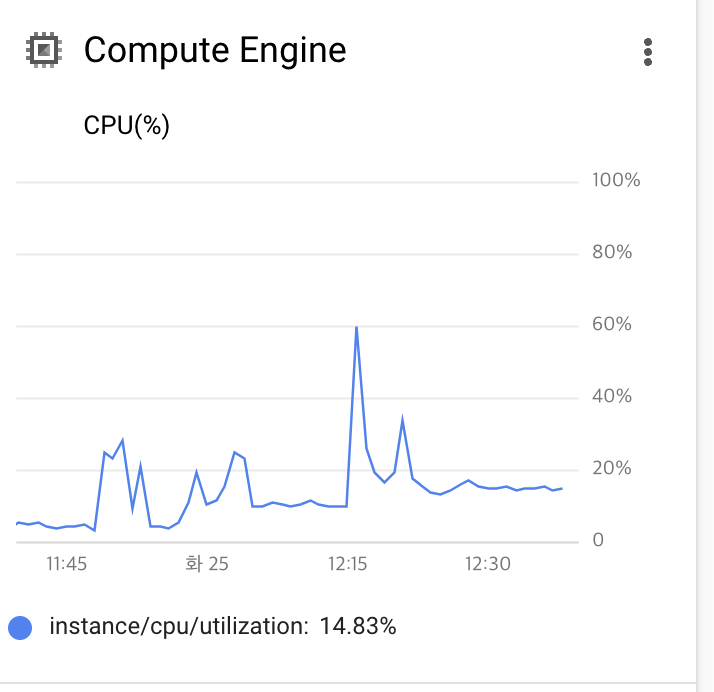
알차다. ^^
결론: 생각보다 많이 안나오니까 잘 쓰자!
근데 일단 그래도 stop 시켜 두는 거 잊지 말기
